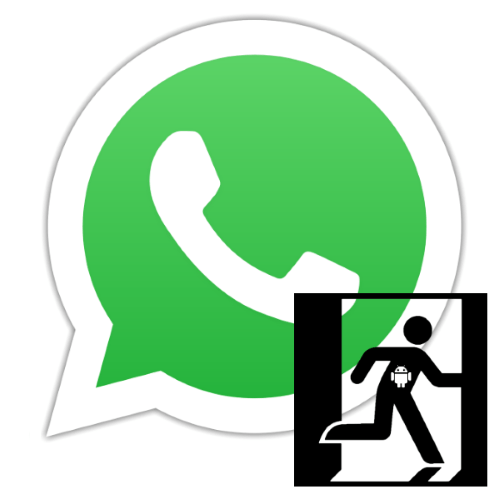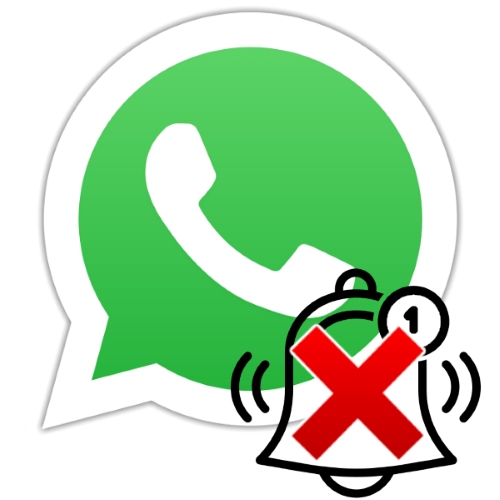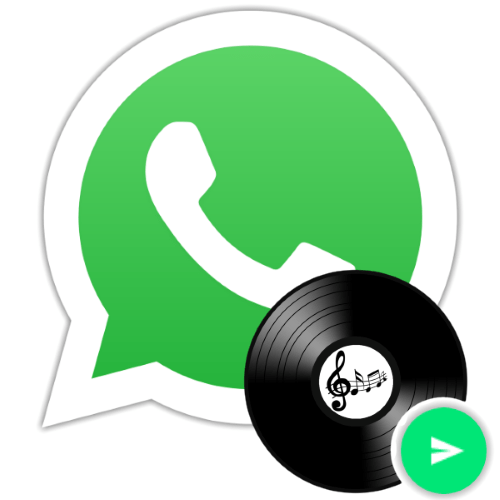Зміст
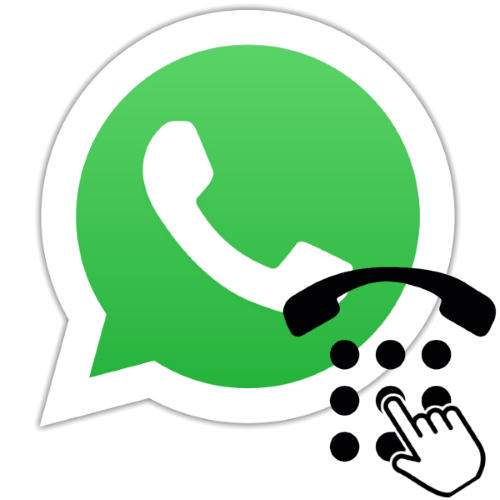
Як відомо, відправка повідомлення будь-якому зареєстрованому в WhatsApp Користувачеві має на увазі попереднє додавання його ідентифікатора до адресної книги свого месенджера . Такий підхід багатьом здається незручним, а в окремих ситуаціях просто недоцільний, і, зіткнувшись з ним, щоб реалізувати власні цілі, знадобиться вміння долати встановлені творцями сервісу обмеження, про що і піде мова в нашій статті.
Як написати повідомлення на WhatsApp, не додаючи одержувача до «контактів»
Два перших із запропонованих далі методів вирішення озвученої в заголовку матеріалу завдання ефективно працюють у всіх варіантах месенджера, тобто їх можуть задіяти користувачі WhatsApp для Android , iOS і ПК . Третій спосіб може бути використаний тільки на функціонуючих під управлінням «зеленого робота» девайсах і iPhone.
Спосіб 1: Посилання
Перший метод відправки повідомлення відсутньому в адресній книзі вашого месенджера користувачеві WhatsApp полягає в генерації посилання на його профіль в системі. Незважаючи на складне для розуміння опис, реалізується це дуже просто.
- Відкрийте будь-який веб-оглядач і введіть в його адресний рядок вказаний нижче код:
Https://wa.me/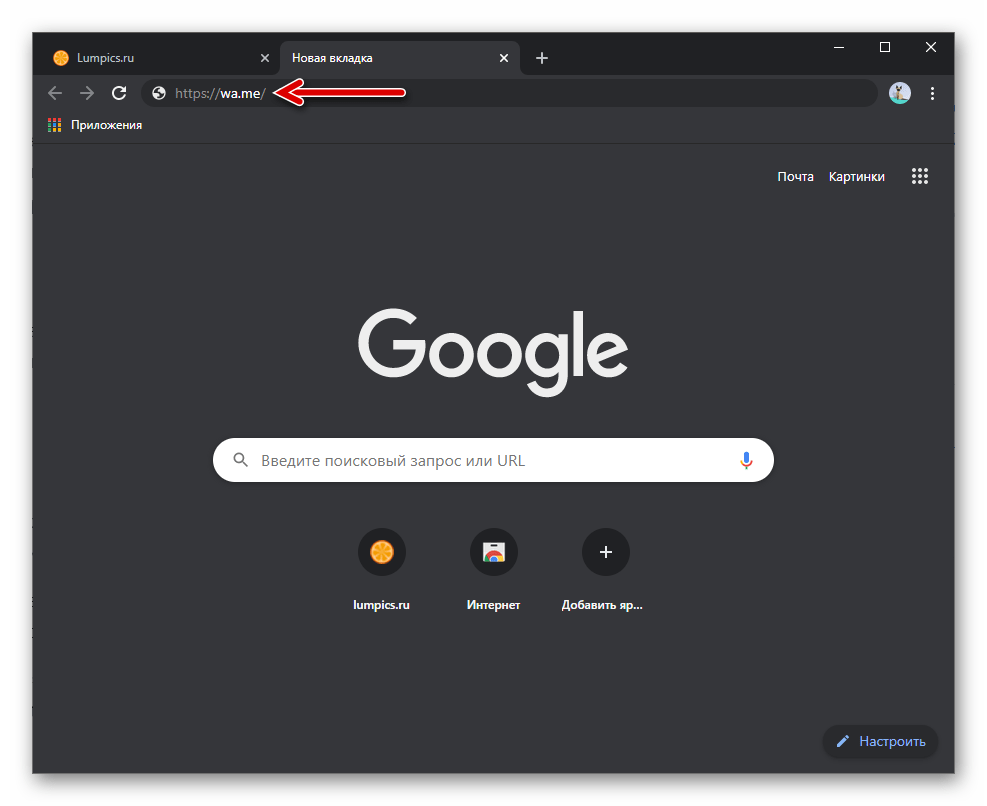
- Далі, не ставлячи пробілу, допишіть другу частину коду посилання &8212; телефонний номер одержувача майбутнього повідомлення, використовуваний ним в якості ідентифікатора в месенджері. Вносити номер потрібно починаючи з коду країни, без «+»
.
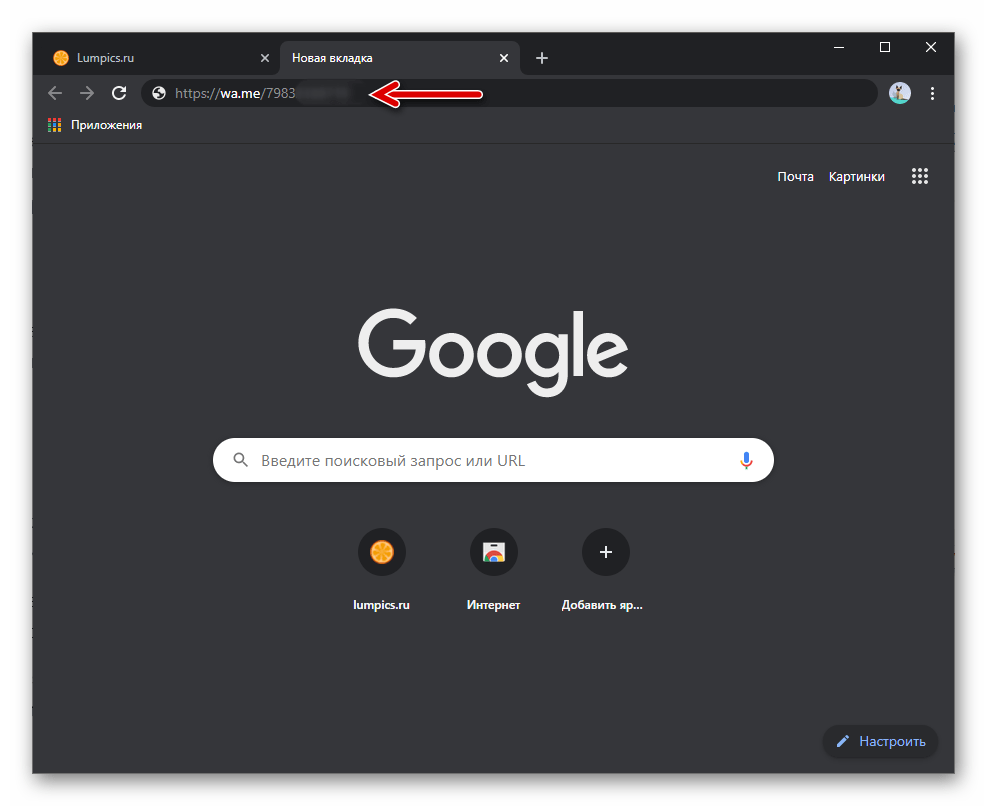
- Натисніть на Ініціюючий перехід за сформованим посиланням елемент інтерфейсу мобільного браузера або &171;Enter&187;
на клавіатурі, якщо використовуєте комп'ютер. На веб-сторінці клікніть мишкою або тапніте
&171; написати & 187;
.
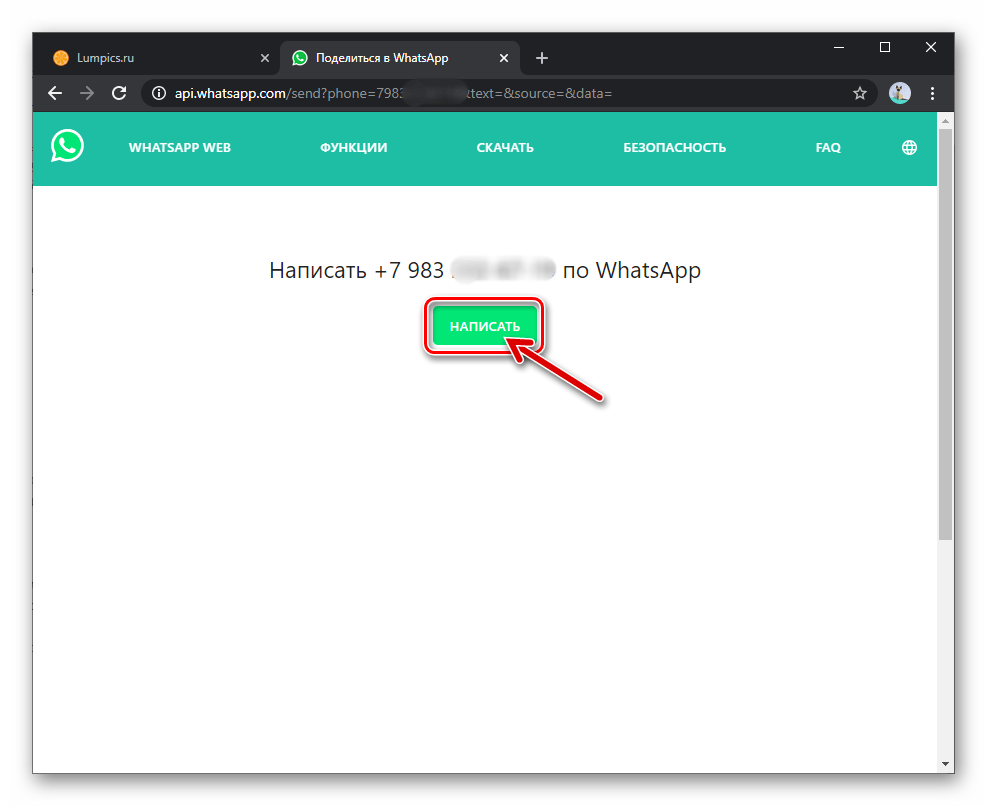
- Підтвердьте необхідність запуску програми WhatsApp у запиті браузера.
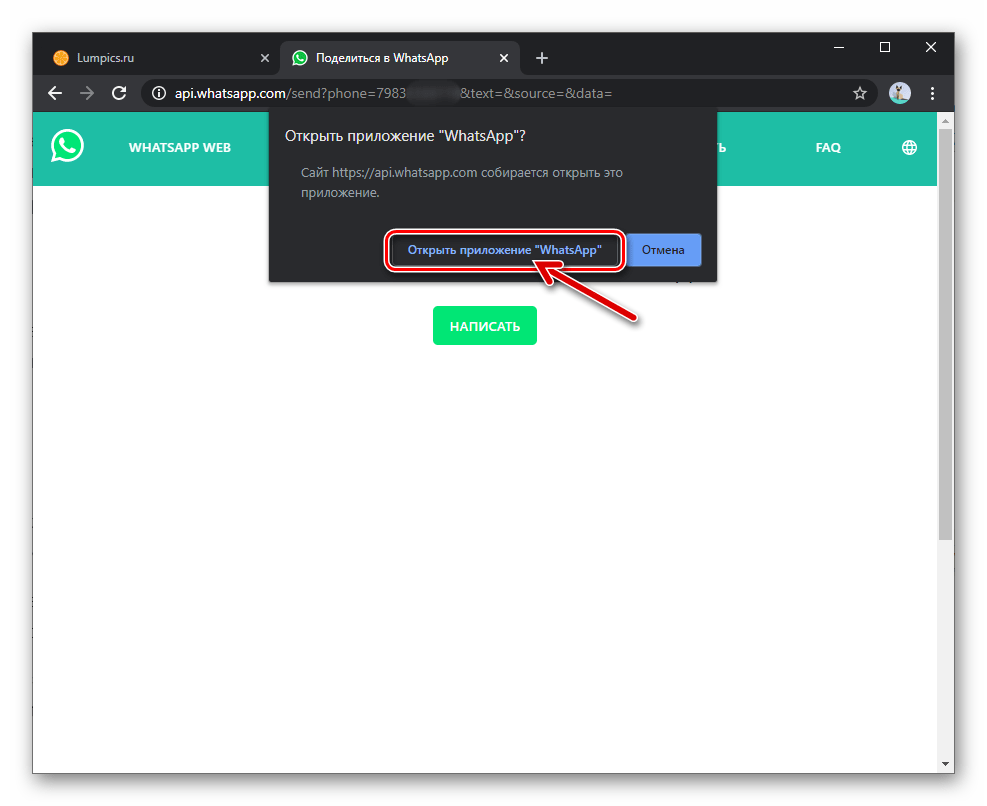
- На цьому завдання з заголовка цієї статті вважається вирішеною-відкрився месенджер демонструє готовий до написання повідомлень чат з відсутнім у ваших " контакти»
людиною.
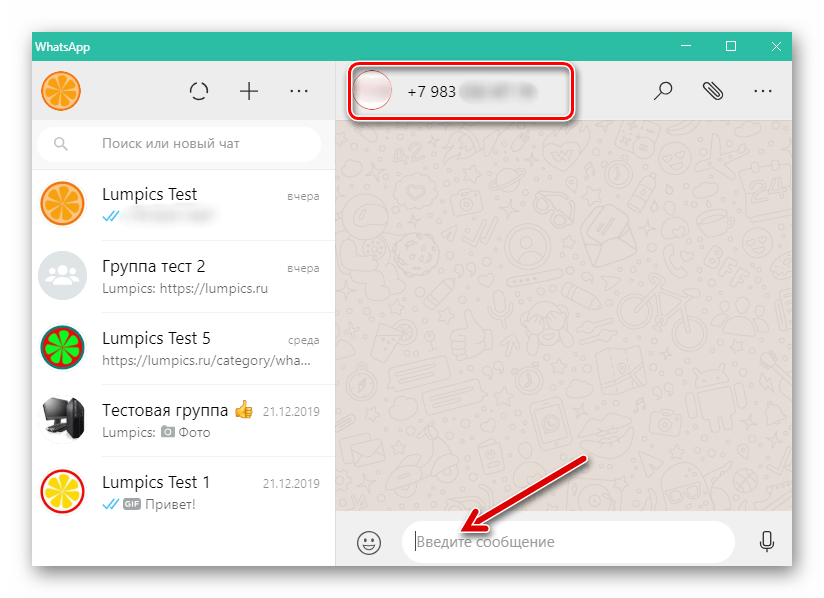
Спосіб 2: інтернет-сервіс
Якщо запропонований прийом здається не найзручнішим, формування посилання на профіль іншого користувача WhatsApp і її, що приводить до створення чату, відкриття можна довірити одному з спеціалізуються на вирішенні розглянутого питання Інтернет-сервісів.
Варіант 1: Whapp.info
- Перейдіть за наступним посиланням на сайт whapp.info
.
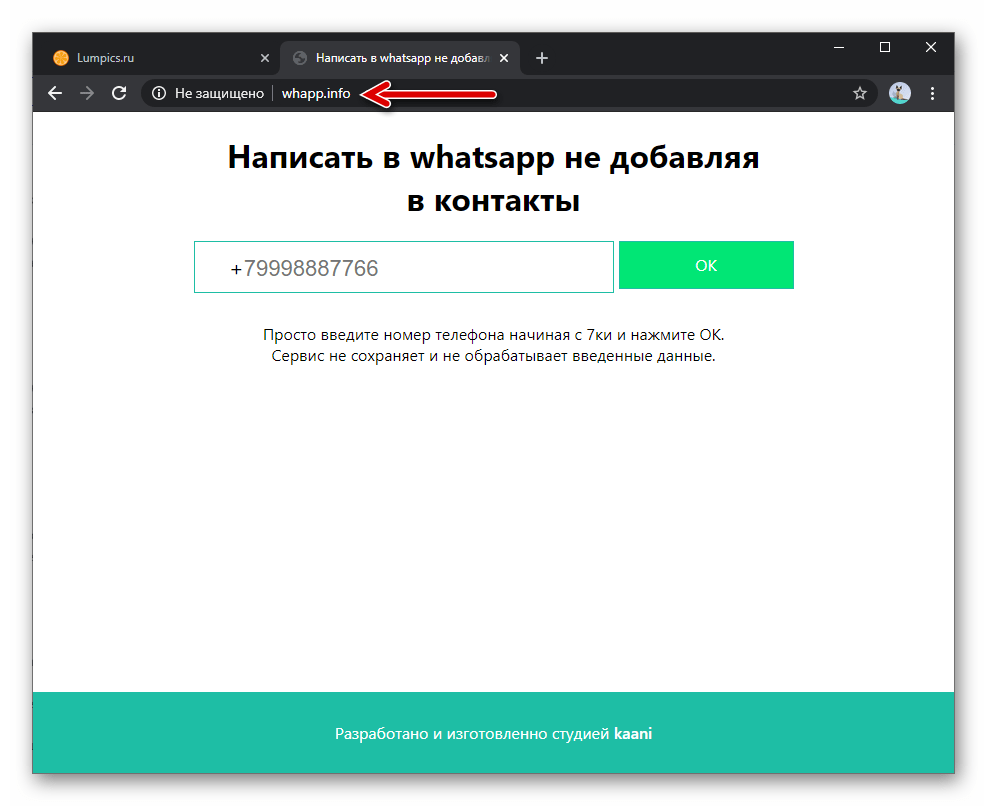
- В єдине наявне на відкрилася веб-сторінці поле введіть ідентифікатор (без «+»
) одержувача Вашого майбутнього повідомлення в месенджері.
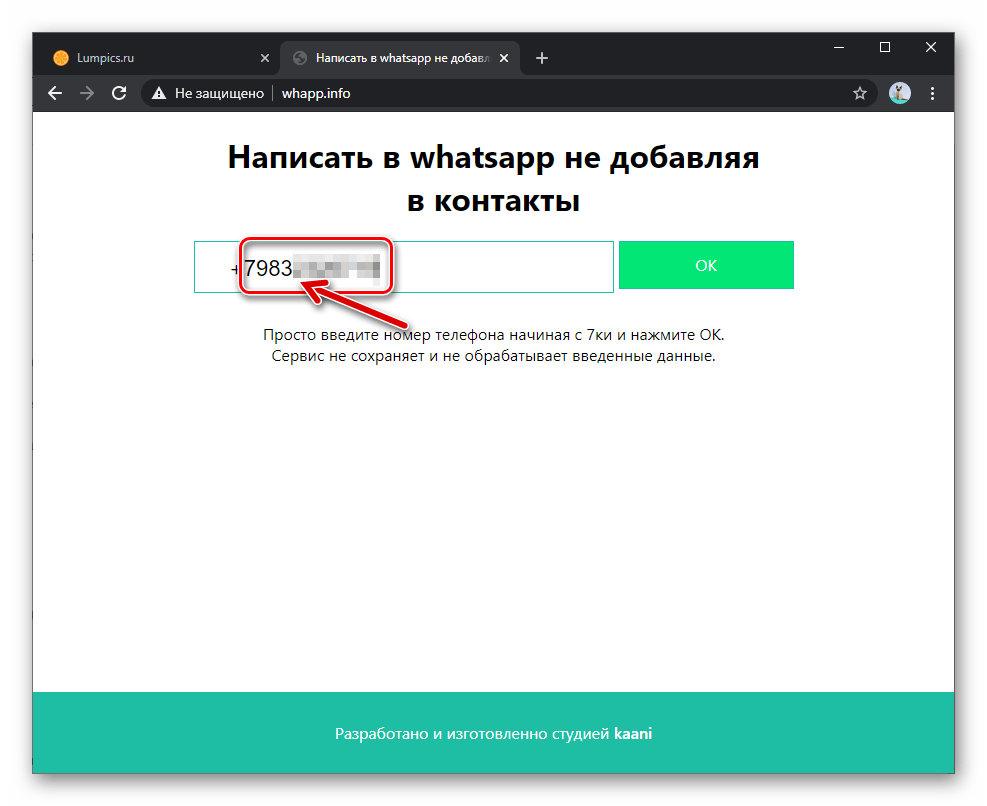
- Натисніть на кнопку «ОК»
на сторінці сервісу.
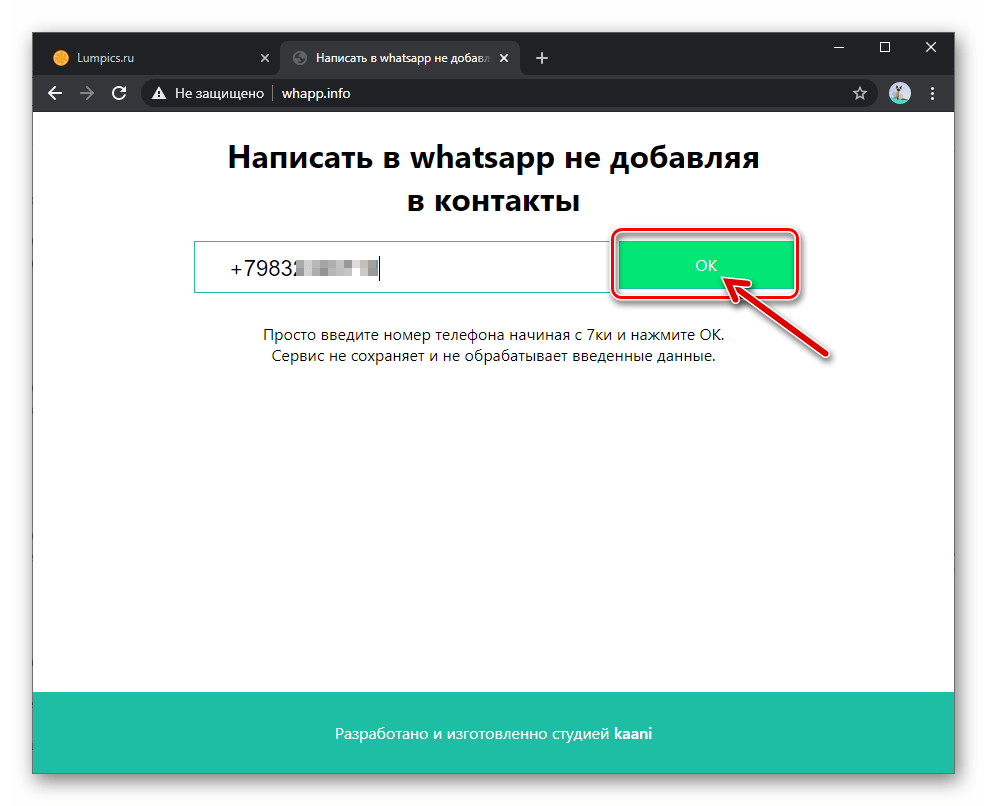
- Ініціюйте запуск ВатсАп на вашому пристрої, вибравши &171; написати & 187;
, а потім
&171;відкрити програму &171;WhatsApp&187;&187;
на сторінці, яку демонструє браузер.
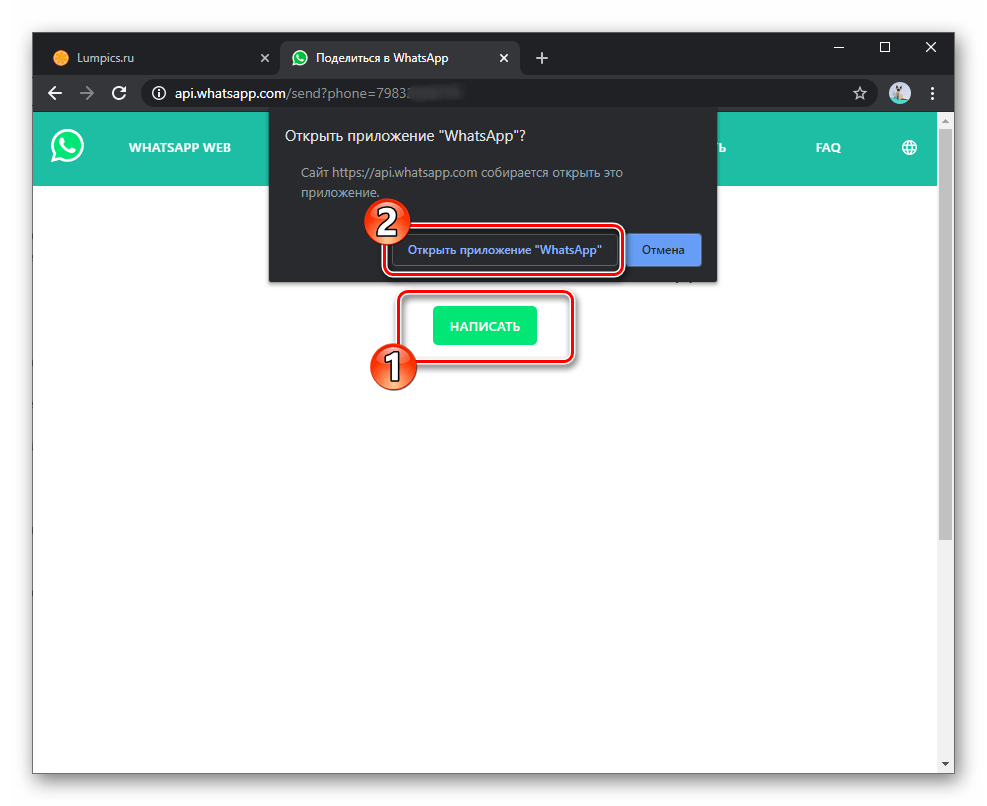
- За підсумком відбудеться відкриття месенджера і створення чату з користувачем, якому належить наданий сервісу whapp.info номер телефону.
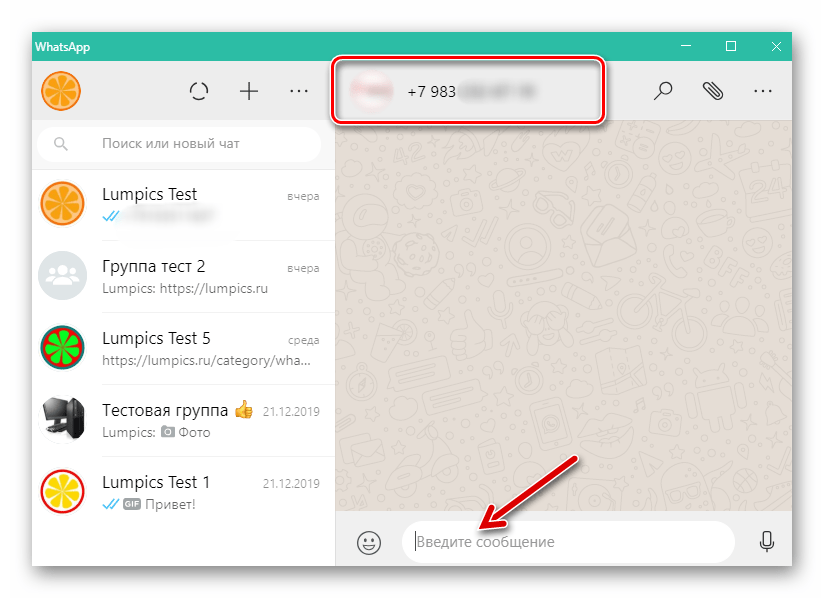
Варіант 2: Wtsp.to
Ще один легко вирішальний нашу задачу сайт носить доменне ім'я wtsp.to і володіє більшою, в порівнянні із запропонованим вище whapp.info , функціональністю.
- Відкрийте вказаний веб-ресурс, перейшовши за наступним посиланням:
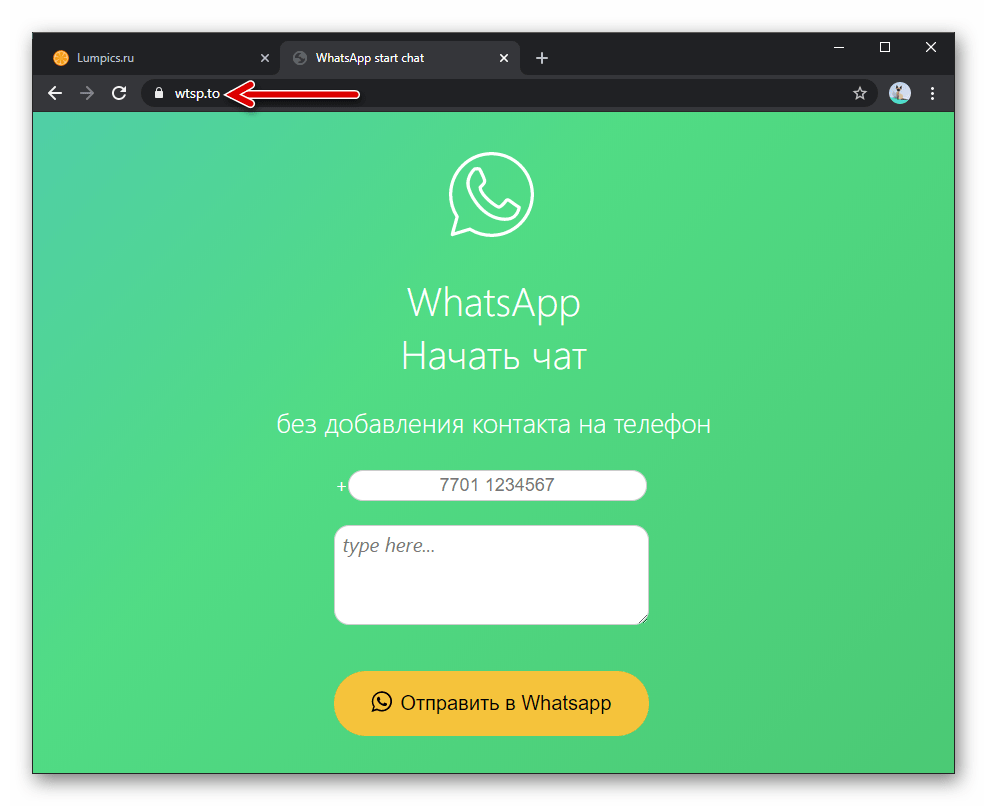
- Внесіть ідентифікатор користувача ВатсАп, якому потрібно передати текстове послання, в наявне на веб-сторінці поле введення номера телефону.
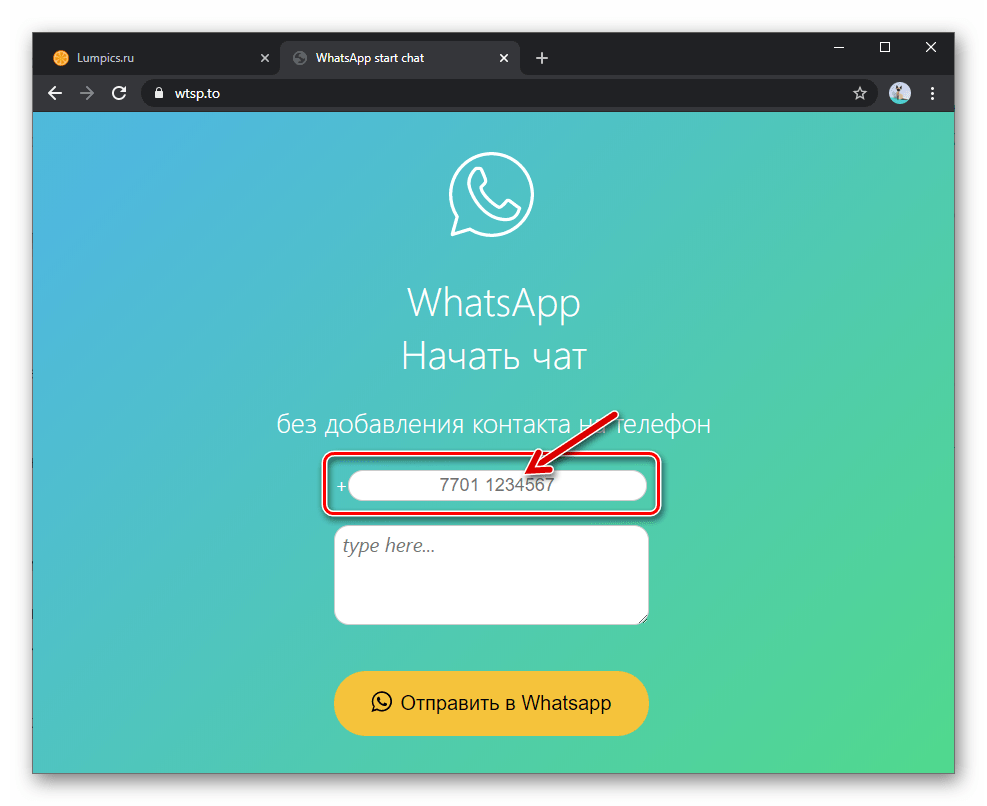
- За бажанням, і щоб не робити цього в додатку месенджера, напишіть відправляється &171;незнайомцю & 187; повідомлення в присутньому на веб-сторінці поле «type here…»
.
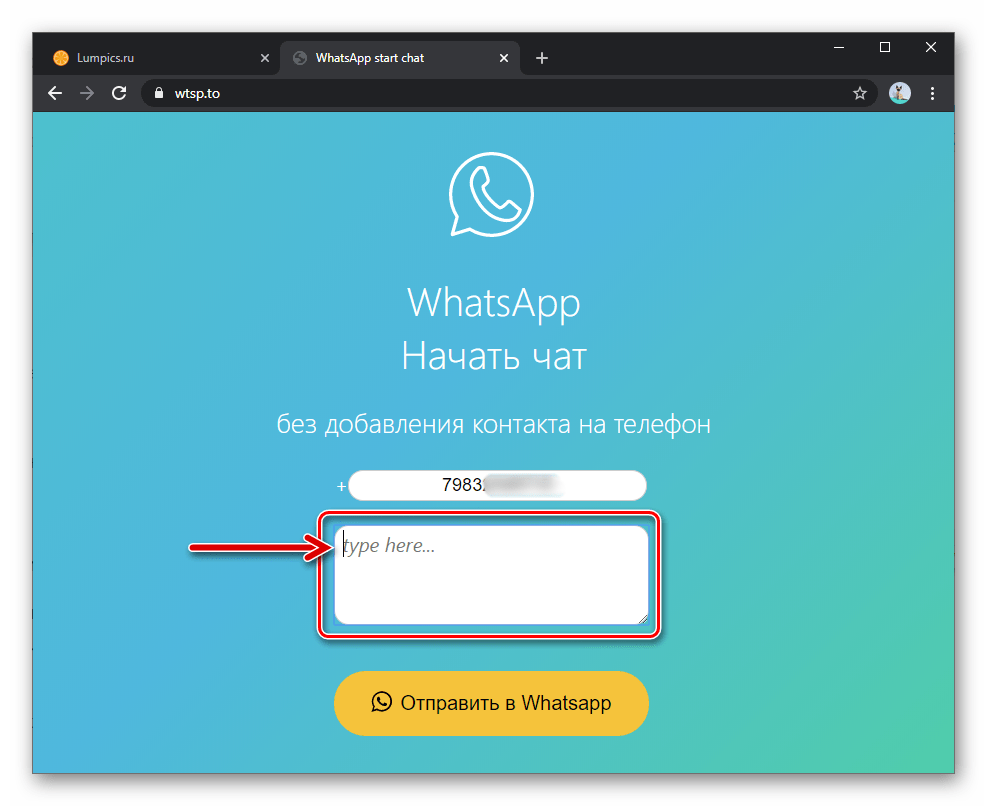
- Натисніть на кнопку " надіслати на Whatsapp»
.
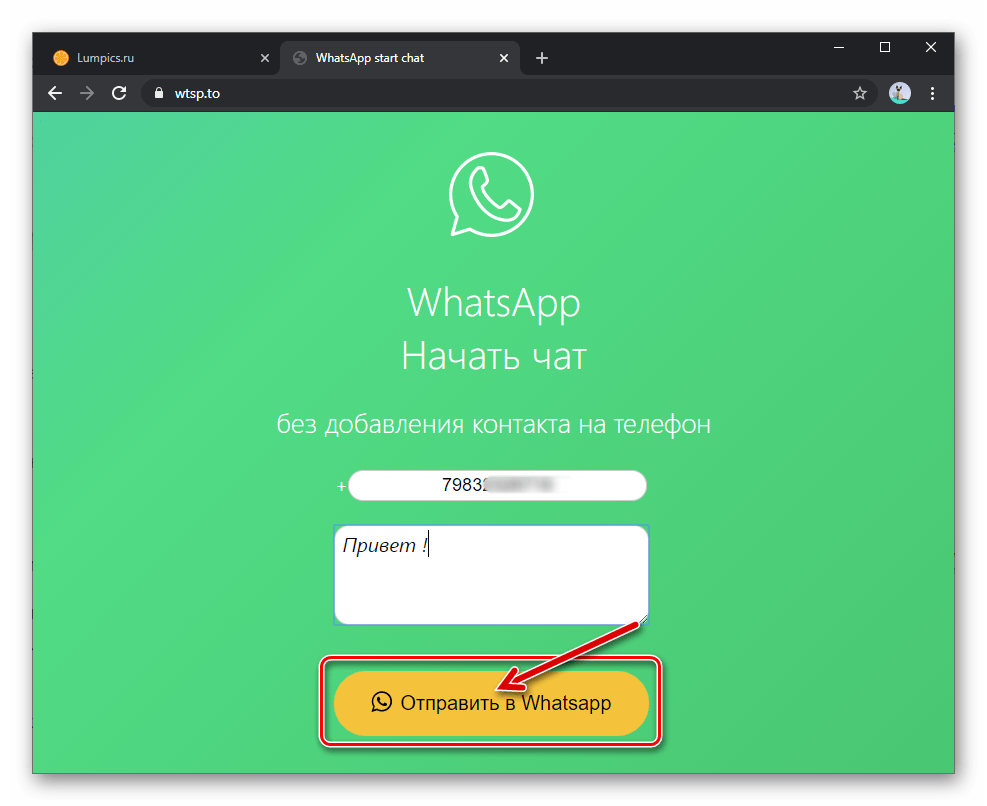
Залишилося підтвердити свої наміри за допомогою кнопок & 171; відправити&187;
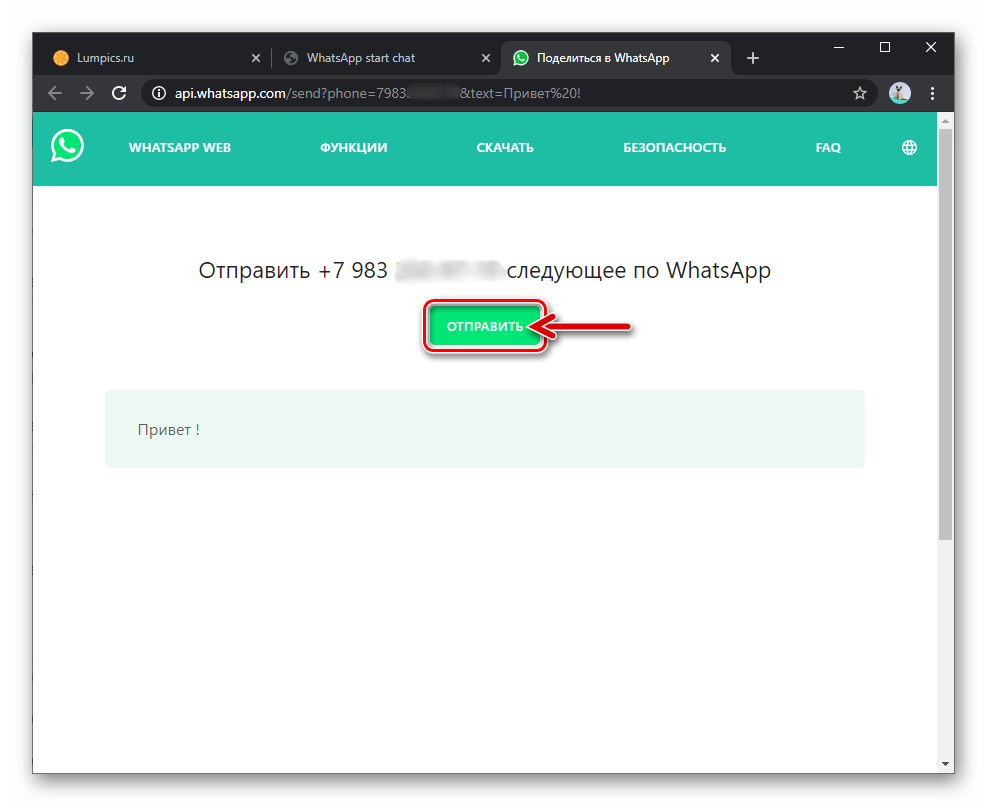
І &171;відкрити програму &171;WhatsApp&187;&187; ,
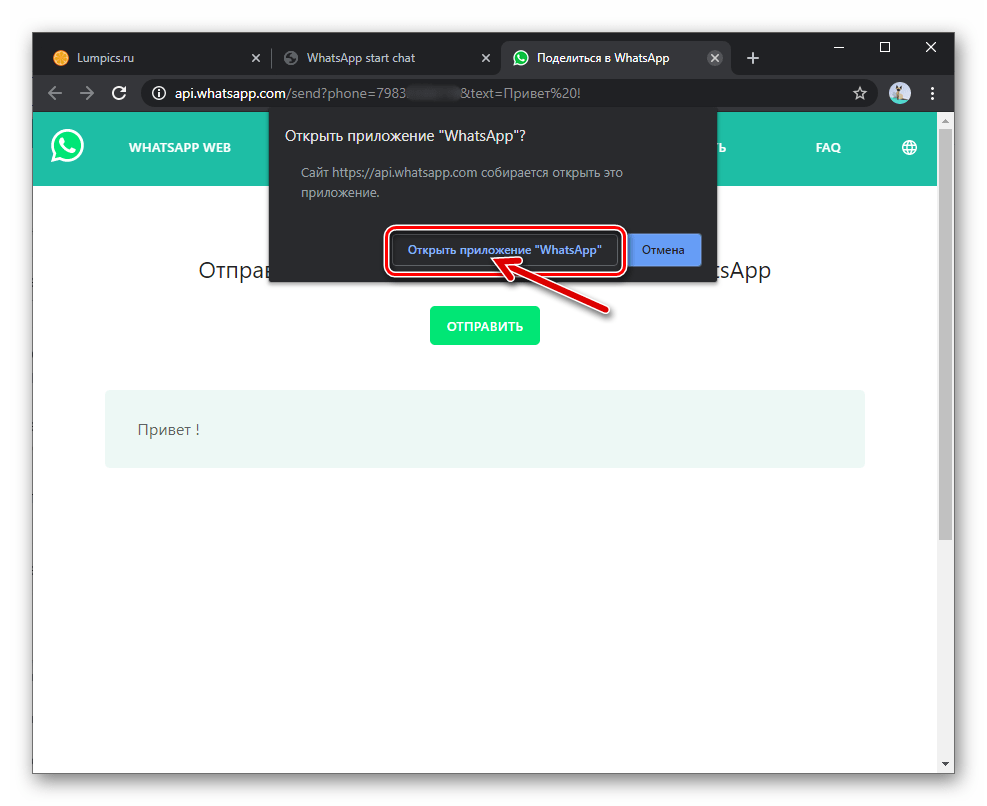
Після чого стане можливою відправка повідомлень в створений автоматично запустився месенджером чат.
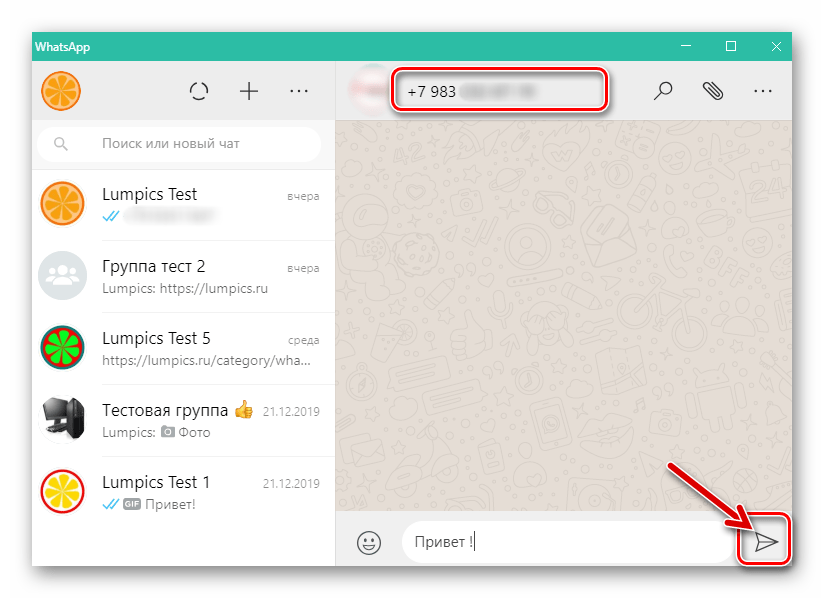
Спосіб 3: мобільні додатки
Якщо контактувати з людьми, дані яких немає сенсу вносити в адресну книгу WhatsApp, доводиться часто, зручно використовувати для вирішення цього завдання один з програмних інструментів від сторонніх розробників. Відзначимо, в Google Play Market і Apple App Store кошти з потрібною функціональністю представлені у великій кількості і ви можете використовувати будь-яке з них. У нашій статті для прикладу описані рішення, які отримали від користувачів найбільшу кількість позитивних відгуків.
Варіант 1: Direct Message for WhatsApp для Android
- Інсталюйте додаток із зазначеним вище назвою з Гугл Плей Маркета. Посилання на сторінку інструменту в магазині ПО для Андроїд девайсів:
Завантажити додаток Direct Message for WhatsApp для Android з Google Play Маркета
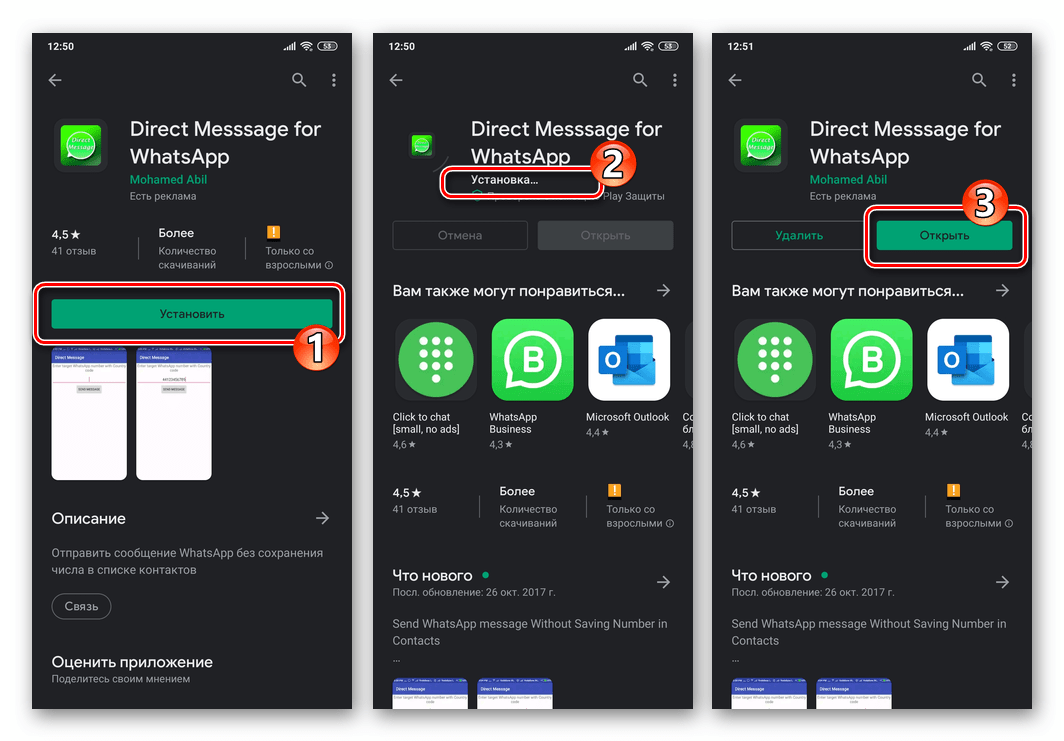
- Запустіть засіб Direct Message
і введіть, починаючи з коду країни, номер телефону майбутнього співрозмовника в поле на екрані.
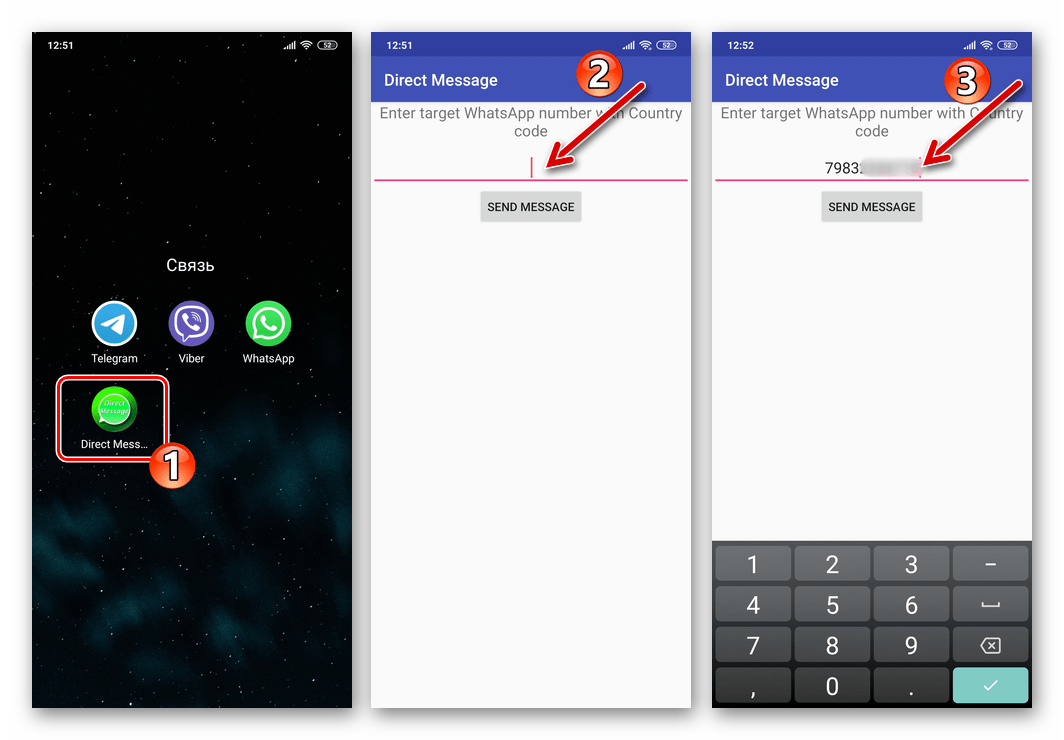
- Тапніте «SEND MESSAGE»
, що призведе до відкриття месенджера WhatsApp і одночасного переходу в діалог з власником зазначеного на кроці вище ідентифікатора в месенджері.
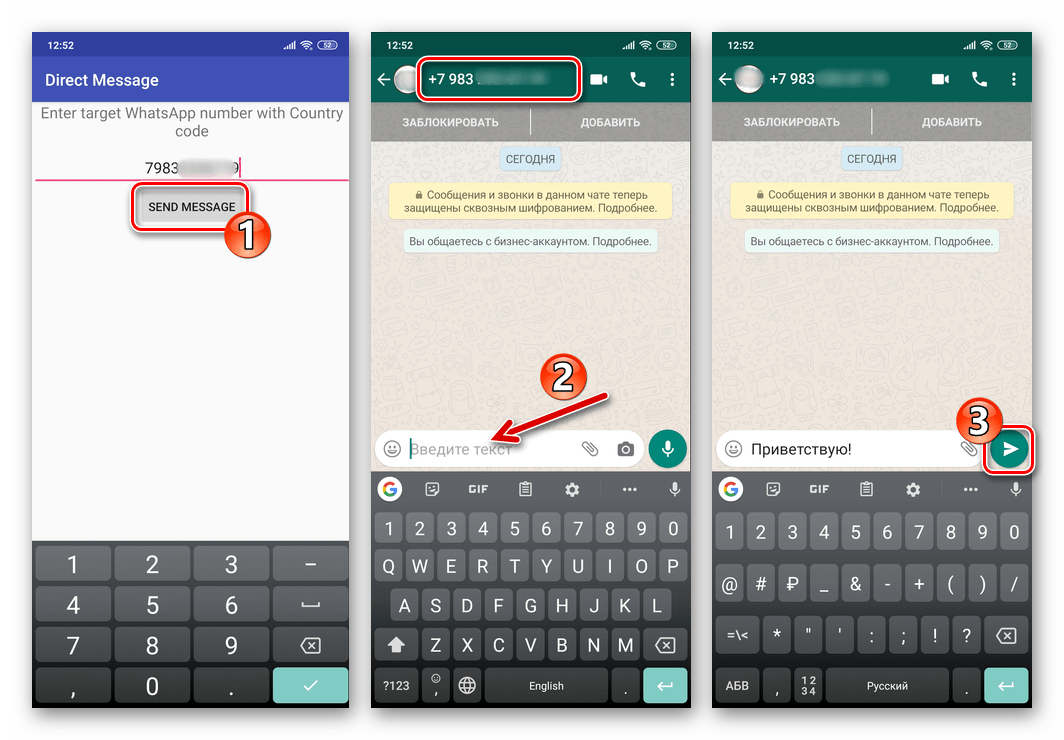
Варіант 2: SendApp для iOS
- Перейдіть з iPhone за посиланням нижче або відкрийте Магазин ПЗ для Apple-пристроїв і знайдіть програму SendApp | WhatsApp
від розробника
International SPC
через пошук. Встановіть софт на свій девайс.
Завантажте програму SendApp / Whatsapp для iOS з Apple App Store
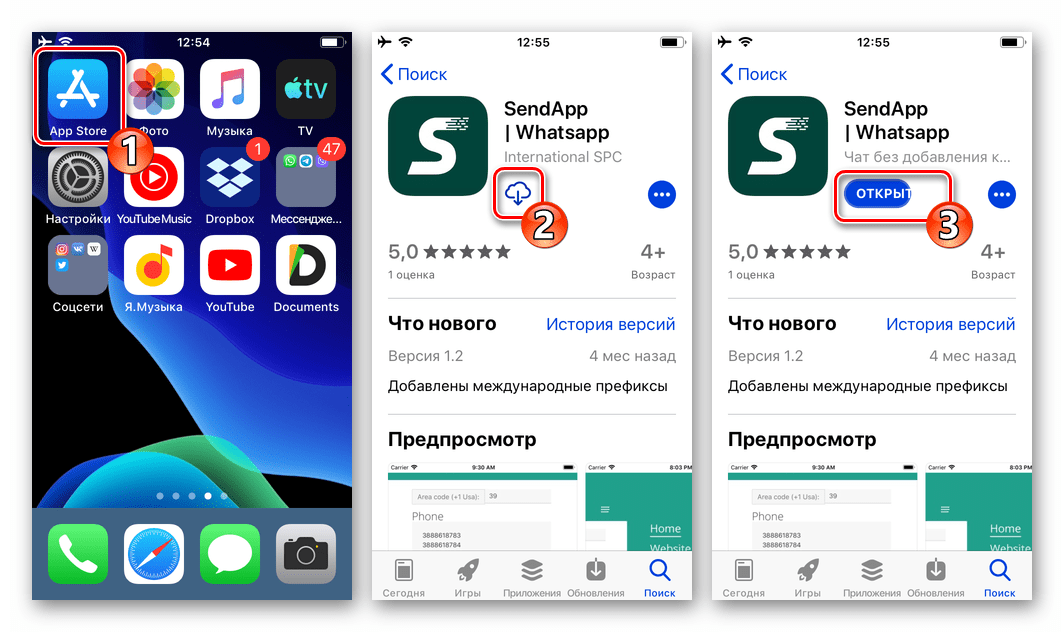
- Запустіть програму СендАпп і внесіть в поле «Phone»
на її головному екрані номер телефону (з кодом країни, але без
«+»
) особи, з якими потрібно зв'язатися через ВатсАпп. Додатково ви можете відразу написати в поле
«Message»
передається через месенджер на адресу вказаного аккаунта повідомлення.
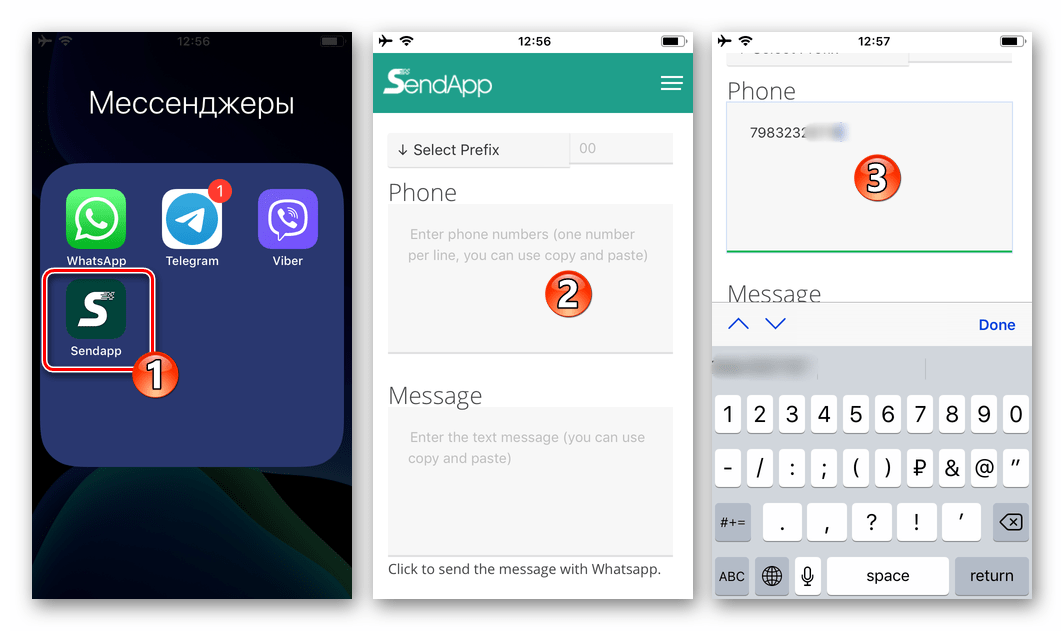
- Завершивши Введення даних, торкніться «Done»
. Тепер натисніть на синю кнопку
" Send to НОМЕР_ТЕЛЕФОНУ»
у нижній частині екрана.
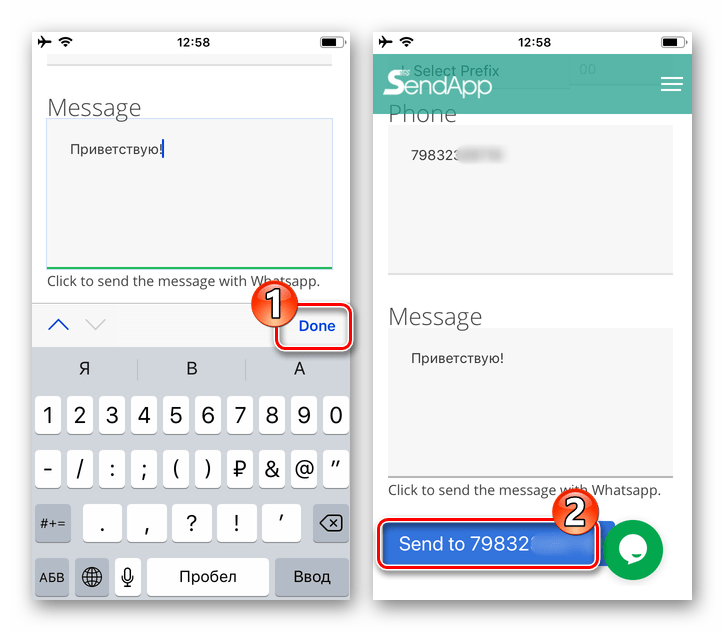
- Результат не змусить себе довго чекати – запуститься демонструє екран вже відкритого з «незнайомцем» чату месенджер.
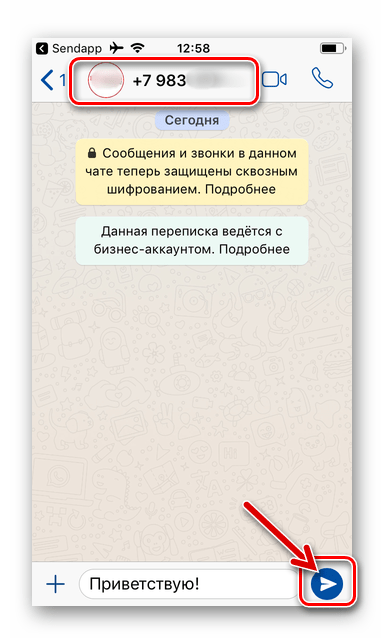
Висновок
Незважаючи на принципи функціонування WhatsApp, написати повідомлення будь-якому користувачеві месенджера, не зберігаючи його дані в свої «контакти», досить просто. Причому для вирішення розглянутої в статті завдання з будь-якого пристрою можна вибирати найбільш відповідний своїм перевагам і потребам метод з декількох доступних.